
Obsah:
- Autor John Day [email protected].
- Public 2024-01-30 11:56.
- Naposledy zmenené 2025-01-23 15:05.
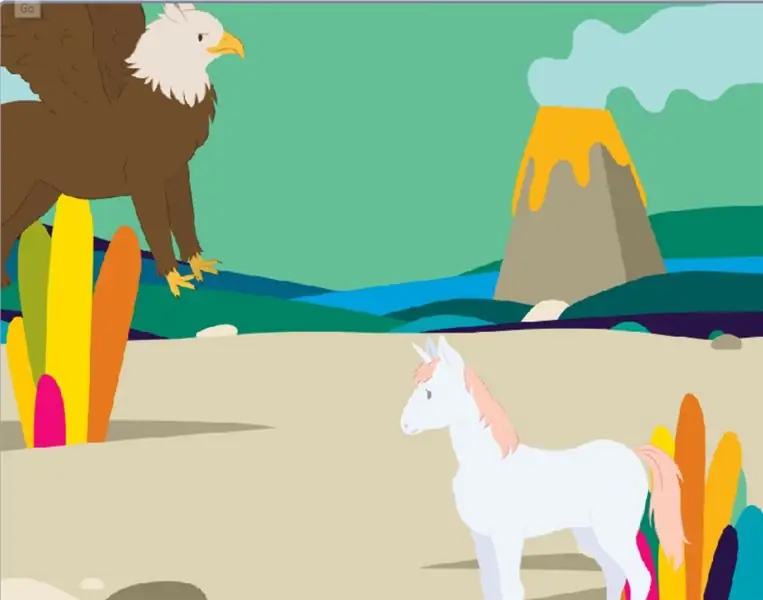
Vždy ma napoly fascinovali duelové disky nachádzajúce sa v kreslenom seriáli Yugioh. Ako by bolo skvelé privolať stvorenie pomocou balíčka kariet a nechať ho vyhrať v akejsi holografickej bojovej aréne?
Tu sa pozriem na to, ako si vytvoriť vlastné súbojové disky a herné dosky, ktoré (v kombinácii so Scratch, obvodovou doskou a niekoľkými krokosvorkovými klipmi) vám umožnia hrať svoje vlastné súboje v Battle Arena kódovanej Scratch.
Zásoby
Battle Arena s kódovaním Scratch
Obvodová doska, ako je súprava Makey Makey alebo ovládač Vilros Funforce
Šablóny príšer/zvierat (pozri nižšie)
Podložky (množstvo 8)
Klipy aligátora (18 kusov)
1 kus dreva alebo lepenky (12 palcov x 12 palcov)
Páska
Farba, fixky alebo iné dekoratívne materiály podľa vlastného výberu
Krok 1: Spotrebný materiál

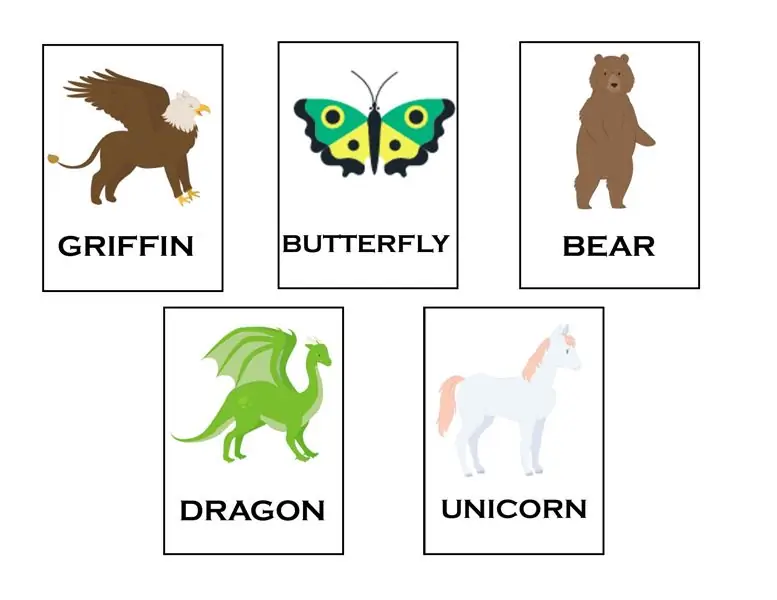
(5) 3-palcové skrutky
(17) aligátorové spony
(2) 2-palcové podložky
(10) 1/2-palcové podložky
Super lepidlo (použil som E6000)
(2) Listy 8,5 x 11 kariet
(1) kus dreva [8 palcov x 2 palcov]
(2) Drevené štvorce [4 palce x 4 palce]
(2) Šablóny bojových kariet [celkom 10 kariet]
(1) Obvodová doska ako súprava Makey Makey Kit ALEBO Vilros FunForce Controller
Krok 2: Zostavenie hernej a bojovej karty Duel Disk
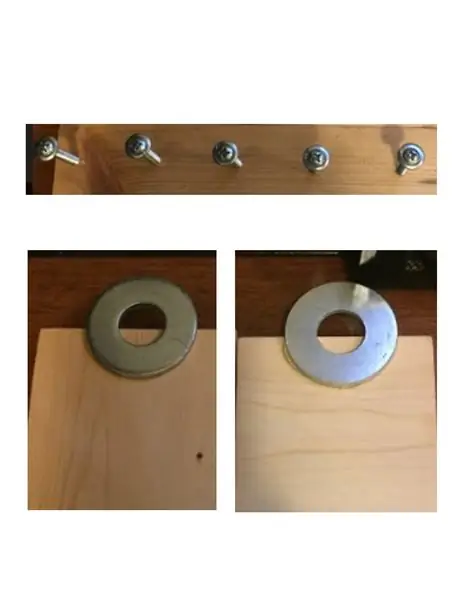
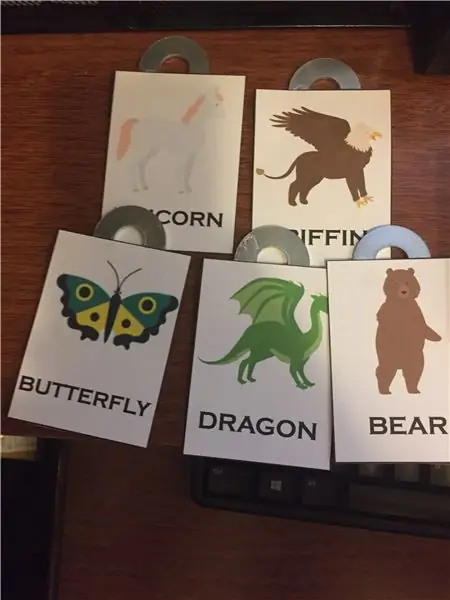
Prilepte jednu z 2-palcových podložiek k hornej časti každého kusa štvorcového (4-palcového x 4-palcového) dreva.
Zaskrutkujte všetkých päť skrutiek do hornej časti 8-palcového x 2-palcového kusu dreva a medzi každou skrutkou ponechajte asi 1 palec priestoru.
Vytlačte si bojové karty na dve strany kartónu.
Na hornú zadnú stranu každej karty prilepte 1 2-palcovú podložku, pričom nad kartou zostane asi polovica podložky.
Krok 3: Nastavenie Duel diskov
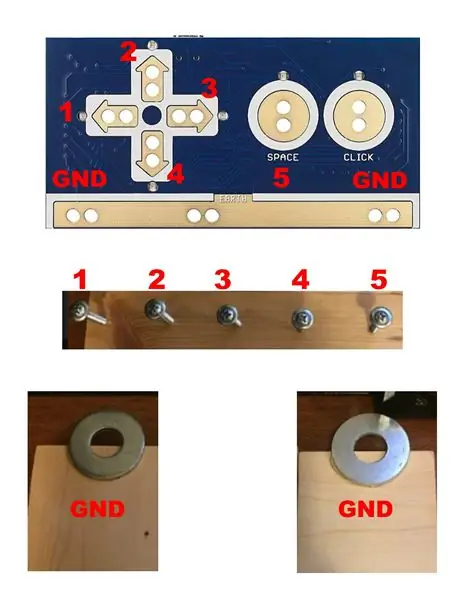
Použite sedem svoriek aligátora a spojte ich podľa uvedeného diagramu (1 až 1; 2 až 2; a tak ďalej). Pri pripájaní svorky aligátora k skrutke začnite v spodnej časti a v hornej časti ponechajte dostatok miesta.
Pomocou zostávajúcich aligátorových svoriek spojte podložky na každej z kariet so skrutkami herného plánu. Ponechajte dostatok priestoru, aby sa svorky dotýkali iba skrutky, nie navzájom.
Pripojte karty podľa obrázku nižšie:
1 - Jednorožec
2 - Medveď
3 - Griffin
4 - Drak
Vesmír - motýľ
Keď sú všetky aligátorové spony pripevnené, ku každej skrutke budú pripevnené tri 3 aligátorové spony. Pripojte ľavý GND k jednej z 2-palcových podložiek; pripojte pravý GND k druhej 2-palcovej podložke.
Krok 4: Hranie hry
*Ak nemáte dosku s plošnými spojmi, stále môžete hrať v Battle Arena pomocou ovládacích prvkov na klávesnici
Hore: Medveď; Dole: Drak; Vľavo: Unicorn; Vpravo: Griffin; Vesmír: Motýľ
Pripojte súpravu Makey Makey alebo ovládač Vilros FunForce Controller k počítaču a pomocou Battle Areny zvolajte svoje stvorenia a nechajte ich bojovať.
Ak chcete privolať stvorenie, umiestnite podložku na vrch karty na vrch podložky pripevnenej k Duel disku. Po privolaní tvora ihneď odstráňte kartu, aby tvor, ktorého ste povolali, mohol po bitke odpočívať.
Buďte varovaní: divoké tvory niekedy zasahujú a preberajú boj samy. Štandardne vždy vyhrajú voľne žijúce zvieratá.
Odporúča:
Vytvorte si vlastné panely LED osvetlenia: 3 kroky

Vytvorte si vlastné LED osvetľovacie panely: V tomto malom projekte vám ukážem, ako vytvoriť skutočne úžasne vyzerajúce LED osvetľovacie panely, ktoré sú skvelou alternatívou k bežným svetelným systémom. Všetky hlavné komponenty sú veľmi bežné a ľahko dostupné. Začnime
Vytvorte si vlastné polovodičové relé: 4 kroky (s obrázkami)

Vytvorte si vlastné polovodičové relé: V tomto projekte sa pozrieme na polovodičové relé, zistíme, ako fungujú a kedy ich používať, a nakoniec vytvoríme naše vlastné polovodičové relé. Začnime
Vytvorte si vlastné LED pásiky: 4 kroky (s obrázkami)

Vytvorte si vlastné LED pásiky: Nedávno som vyrobil nekonečnú zrkadlovú kocku a chcel som, aby mala konkrétnu veľkosť s konkrétnym počtom diód LED. Žiadny z LED pásikov, ktoré som našiel, nemal správnu charakteristiku pre to, čo som chcel, a tak som si vyrobil vlastný. Tieto pásy nie sú lietané
Viaceré pevné disky alebo optické disky v počítači, ktoré to skutočne nedokáže: 8 krokov

Viaceré pevné disky alebo optické mechaniky v počítači, ktorý skutočne nemôže: PRVÝ EVAR Tak som to po rokoch trollovania a čítania urobil podľa pokynov a konečne som mal odvahu vyrobiť si vlastný. Stručne povedané, ukážem vám, ako nainštalovať hardvér (v tomto prípade dva pevné disky IDE a dve optické jednotky IDE) do systému IDE
Vytvorte si otravný program, ktorý otvorí a zatvorí všetky vaše disky CD: 4 kroky

Vytvorte otravný program, ktorý otvorí a zatvorí všetky vaše disky CD: toto je môj prvý pokyn, takže mi povedzte, ako sa môžem zlepšiť. tento návod vám povie, ako vytvoriť nepríjemný program, ktorý otvára a zatvára všetky vaše jednotky CD. budete potrebovať: počítač so systémom Windows
